
メルマガやブログに使う「お問合せ・感想フォーム」ってどんなものを使っていますか?
私はこれまでブログの記事内に「お問合せページ」を記事として投稿しておき、その記事のURLをメルマガの文末に貼っていたのですが、いろいろ調べているうちに「フォームメーラー」という無料で素敵なアンケートフォームを作ることができるサイトがあると知って作ってみました。
その作成については以前記事にしたのですが、今回はそのアンケートフォームの詳細設定についてまとめてみました。
(※以下の説明画像はスマホ作業でのスクリーンショットとなっていますがパソコン版でも文言は一緒なので画面上で探してみてくださいね)
無料で簡単に作れるアンケートフォーム「フォームメーラー」
いろんな方のメルマガやブログで内容の感想や問合せをする時に、「これって素敵だけど作るのって難しいんだろうな?」って思ったことありませんか?
私もこれまでに数回ほどマニュアル発行者の方に問い合わせをしたことがありますが、そんな時にアンケート形式の問合せフォームを見て「こんなの自分には作れない」と思ったことがあります。
でも、実は「フォームメーラー」というサイトを使うとすごく簡単に見栄えのいいフォームを作ることができるんですよ。
私自身も手探りで作ってみたのですが、本当に簡単にかっこいいお問合せフォームを作ることができたのでその時のことはこちらの記事にまとめています。
フォームメーラーのいろんな設定をしてみた
以前はフォームメーラーを使ってオリジナルの「お問合せページ」を作ってみたのですが、その時に気になったことがいくつかあったので今回はその「気になったこと」を解決するために設定をしてみることにしました。
私が気になったことは「フォームのデザイン」と「メッセージの送受信設定」の2点です。
アンケートフォームのデザインを変えたい
では、まずアンケートフォームのデザインの件についてです。
フォームメーラーのデザインのデフォルト(初期設定)はモノトーンとなっています。
モノトーンはシンプルでそれも良いのですが、人によっては「カラーを変えたい」「デザインをおしゃれにしたい」ということもあると思います。
そんな時の設定の仕方は、画面上から「画面確認・デザイン変更」を押して、「デザインテンプレート」という項目にある「デザイン一覧」をクリックするといろんなカラーバリエーションやデザインが選べるようになっているのでそちらから希望のものを選んでください。
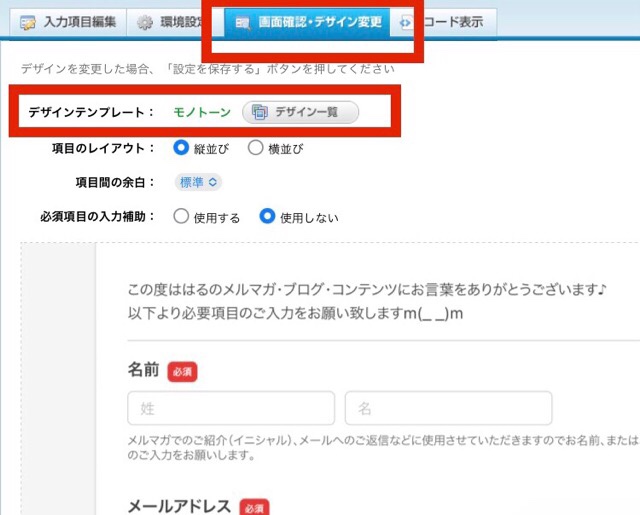
今回、私は「少し暖かい感じが良いかな?」と思ったので「木目調2」を選んでみましたが、デザインは後から変更もできるので、いろいろ試してみると良いですよ(^^)
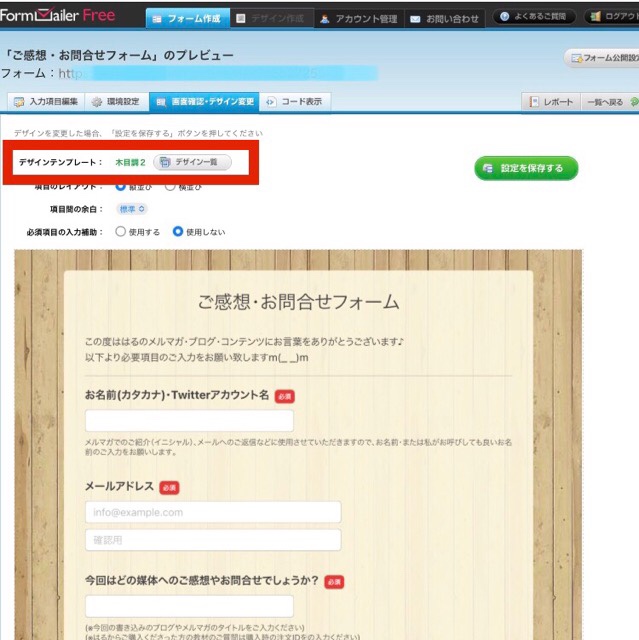
問合せ・感想をもらったときの受信通知設定
今回作成した「お問合せ・感想フォーム」から、コメントをもらったときの設定ですが、私が気になったのは自分が問合せをしたときにすぐに返ってきていた「メール受け付けました」のメールと、自分にもコメントが入ったことを通知することができるのか?ということです。
この2点については、以下の方法で設定することができました。
まず、画面上にある「環境設定」の項目を押して、その次に「各種メール設定」という項目を押します。
そうすると「管理者宛メール設定」というページになるので、そこから「送信先アドレス」「件名(受信通知)」の入力をします。
この設定は、問い合わせがあった時に「コメントが入ったよ」と教えてくれるための設定なので、受信したいメールアドレスの入力と受信があったことがわかるような件名にしておくといいと思います。
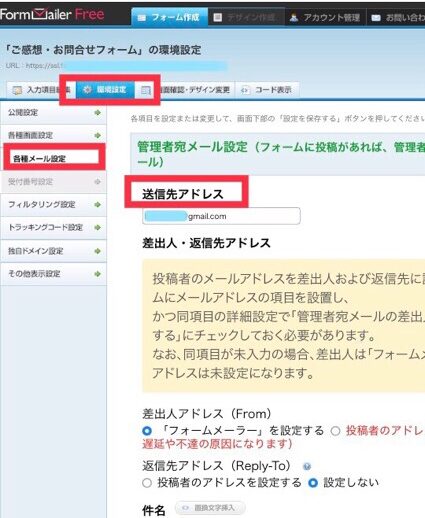
その他の入力項目としては画面の下にある「差出人」「件名(受付通知)」「本文」の項目です。
こちらはコメントをくださった方への「メール受け付けました」の設定になるので、「差出人名」は読者さんがわかるハンドルネームがあればそれでも大丈夫ですし、「件名」「本文」にも「コメントメール受け付けました」とわかる内容なら大丈夫です。
ここで気になるのが「差出人アドレス」「返信先アドレス」だと思うのですが、私がやってみてここは入力しなくても大丈夫だと思います。
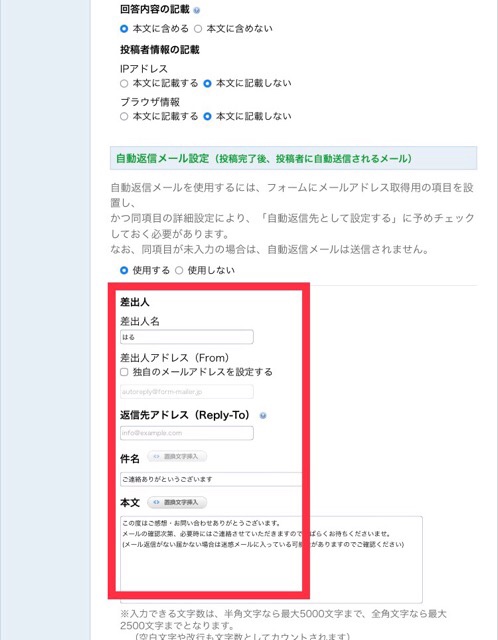
完成したフォームを確認する
以上の方法で、デザインや受信設定などができたらちゃんとコメントの送受信ができるのかを確認しましょう。
確認の仕方は、画面上部に薄い文字で出ている「リンクコード」をクリックすると、作成した「お問合せ・感想フォーム」が出てくるので、そこから必要項目を入力して「確認する」「送信する」と押して送信できれば大丈夫です。
この時に、実際に設置したフォームがどのようになっているか確認して、問題なければこの薄文字のリンクコードをメルマガやブログなどにコピーペーストをして使いましょう。

コメントを送った・受け取った時のメール受信
実際に自分で作った「お問合せ・感想フォーム」にテストメールを送ってみたときにどうなるのかですが、私が送ってみたときは以下のようなメールが届きました。
送信側のメール表示
作ったアンケートフォームからコメントを送信すると、直後にこの件名でメールが届きました。
このメール内容は上で設定した下側の項目が反映されているので、「差出人名」「件名」「本文」となっています。
送信アドレスですが、「autoreply@form-mailer.jp」となっているので、フォームメーラーからの自動配信で送ってくれていますし、自分のメールアドレスも表示されていませんん。

受信側のメール表示
逆にコメントを受信した側にはこのようなメールが届きます。
こちらは先ほどの設定の上半分の部分が反映されていますので、件名は自分のわかりやすいものに設定しておけば迷わないと思います。
送信先のメールアドレスは「admin@form-mailer.jp」となっていてフォームメーラーからだとわかります。本文の設定も上の設定画面でできるようになっているので内容を表示させるかどうかを設定しておきます。
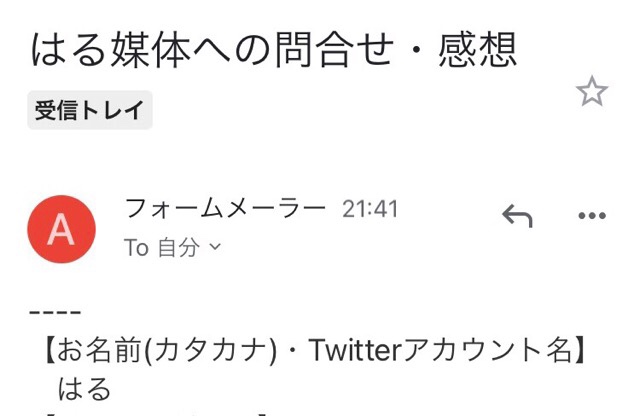
今回の気付きと反省
今回は以前に作成した「アンケートフォーム」を修正して、「お問合せ・感想フォーム」を作ってから実装するための詳細設定をしてみました。
実際にやってみると各項目ごとにいれる「項目名」や「注釈」の言葉選びに結構悩みましたが、過不足なく、失礼のない言葉をなるべく選ぶようにしてそれなりの形になったと思います。
この「フォームメーラー」の「アンケートフォーム」は後から何度でも修正ができるので、一回作って使用してみて気になるところがあったら修正すればいいと思います。
まずは作ってみて、勇気を出して貼ってみてくださいね(^^)
「在宅で稼ぐ」を学ぶは楽しい!|ネットビジネスの教科書一覧









